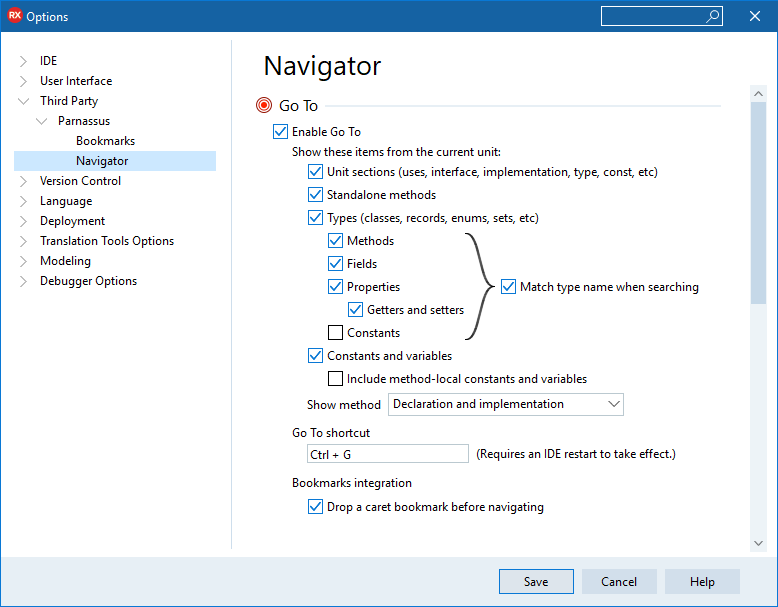Go To
Remonter à Navigator
La fenêtre Go To ne fonctionne qu'avec Delphi. Elle vous permet de rechercher des éléments spécifiques à l'intérieur de votre code tout en affichant en surbrillance votre recherche dans la minimap.
Utilisation de Go To
Pour ouvrir la fenêtre Go To, appuyez sur Ctrl + G.
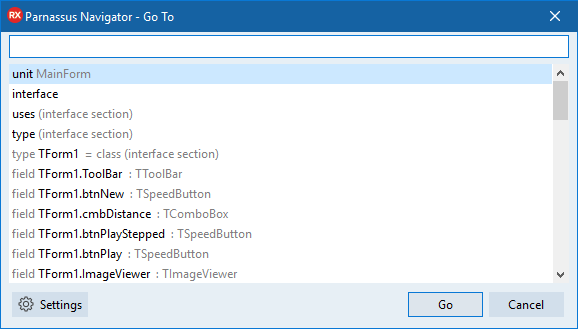
La liste de tous les éléments du fichier en cours s'affiche. Elle comprend notamment les éléments suivants :
- Les classes, enregistrements, énumérations et autres types.
- Les méthodes, propriétés, champs contenus dans ces classes et enregistrements.
- Les constantes et les variables globales (et optionnellement, les constantes locales des méthodes).
- Les méthodes autonomes.
- Les sections d'unité utiles (clauses uses, clauses type, section interface, section implementation, etc.).
Vous pouvez saisir ici ce que vous recherchez et la fenêtre affiche les résultats.
Appuyez sur les flèches Haut et Bas pour naviguer dans les résultats sans que la focalisation ne quitte la zone de texte.
Sélectionnez le résultat souhaité et appuyez sur Entrée. Vous accédez ainsi à la ligne sélectionnée.
Go To permet de rechercher n'importe quel terme au sein de votre code même dans les propriétés. Vous pouvez rechercher un champ, une procédure, une méthode de classe, une propriété ou un getter ou setter spécifique. Navigator prend en compte qu'en terminologie Delphi, les propriétés peuvent avoir un spécificateur read ou write. Vous pouvez ainsi rechercher le getter ou le setter.
Lorsque la fonction Minimap est activée, tous les résultats obtenus depuis la fenêtre Go To sont affichés en surbrillance en orange clair dans la minimap et ceux actuellement sélectionnés apparaissent en orange foncé. Cela vous aide à identifier visuellement et à localiser les éléments recherchés.
Configuration de Go To
Pour accéder aux options de configuration de Navigator, cliquez sur le bouton Settings dans le coin inférieur gauche de la fenêtre Go To ou choisissez Outils > Options > Add-ins logiciels tiers > Parnassus > Navigator.
Dans cette section, vous pouvez choisir de désactiver la fonctionnalité Go To. Vous pouvez aussi sélectionner les éléments à afficher depuis les unités. Le raccourci peut également être changé, mais vous devez redémarrer l'EDI pour que la modification prenne effet.
Pour finir, vous disposez d'une option permettant de placer un signet chevron d'insertion sur la dernière ligne de code consultée.